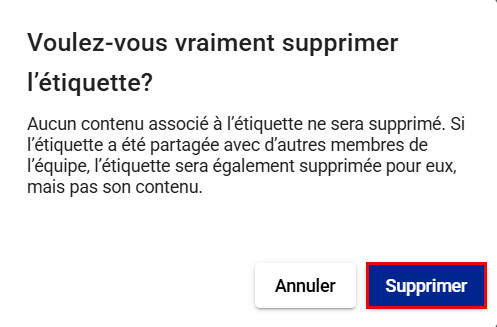Titulaire de police : Étiquettes de fichier
Les utilisateurs peuvent créer et appliquer des étiquettes aux fichiers pour les aider à filtrer les fichiers en fonction de leur travail. Ils peuvent également modifier, retirer et supprimer ces fichiers, au besoin.
Créer des étiquettes
- Sélectionnez Fichiers dans votre menu Principal.
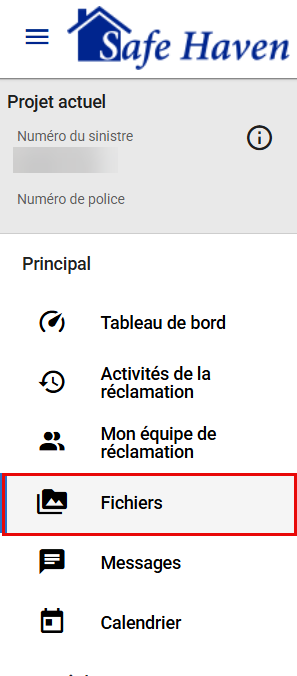
- Sélectionnez Étiquettes de la ligne sous votre nom.
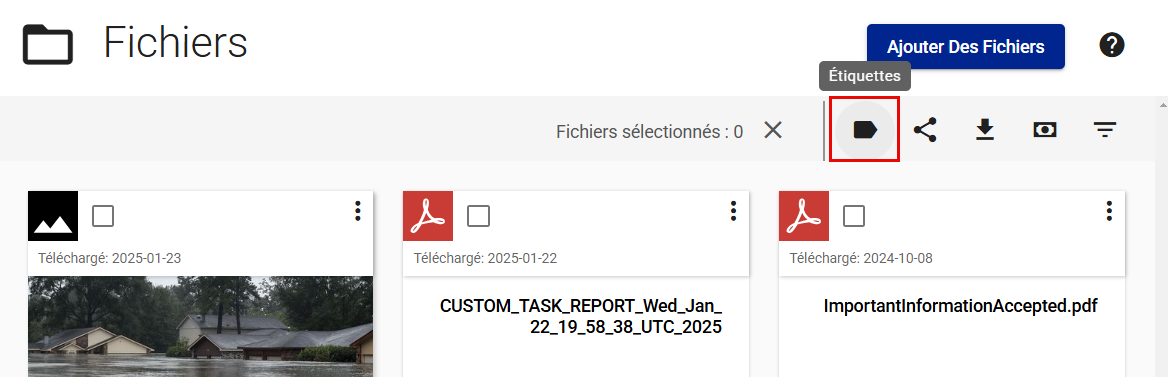
- Sélectionnez Ajouter une étiquette.
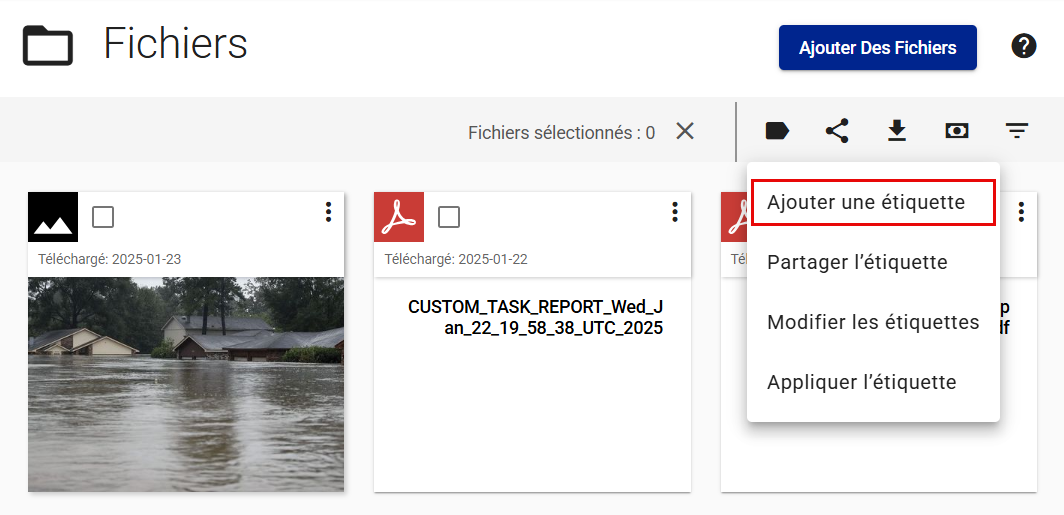
- Saisissez le nom de l’étiquette.
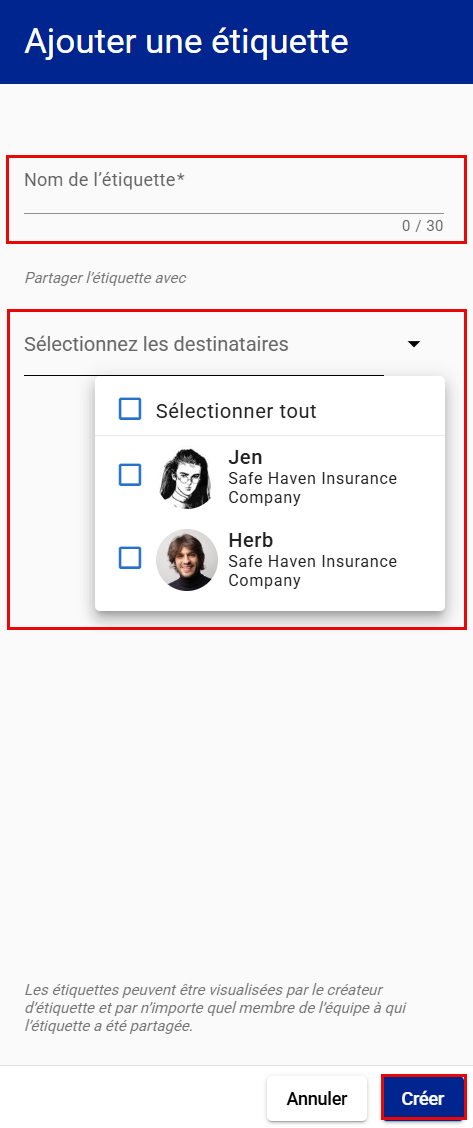
- Choisissez le membre de l’équipe avec qui partager l’étiquette. (facultatif)
- Sélectionnez Créer.
Appliquer une étiquette à un fichier
- Sélectionnez Fichiers dans votre menu Principal.
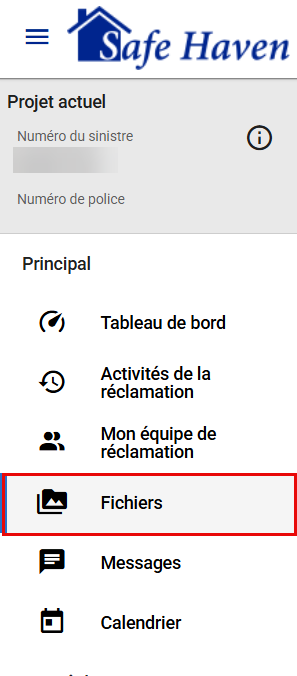
- Sélectionnez Ouvrez le menu d'options de fichier pour le fichier auquel vous souhaitez ajouter une étiquette.
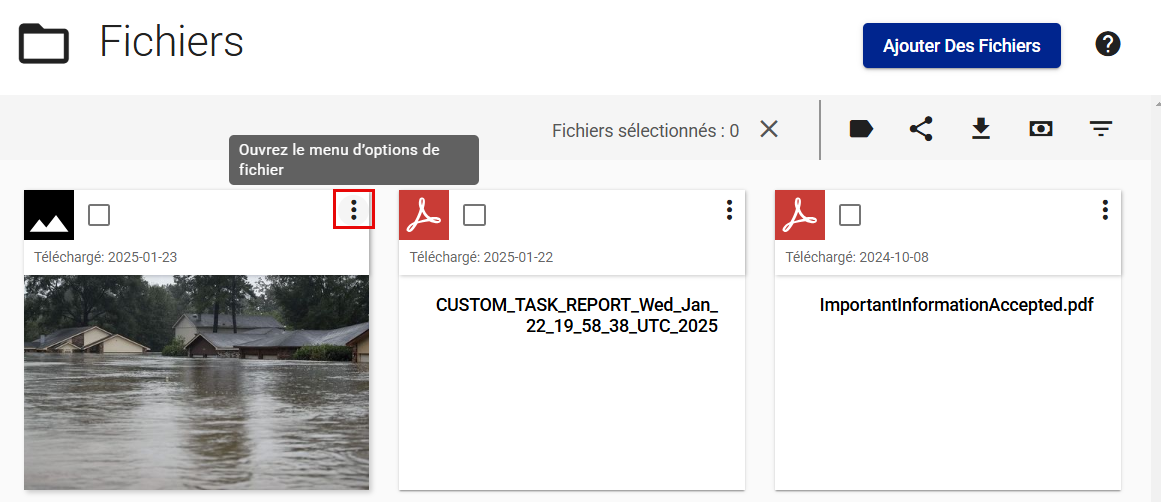
- Sélectionner Étiquettes.
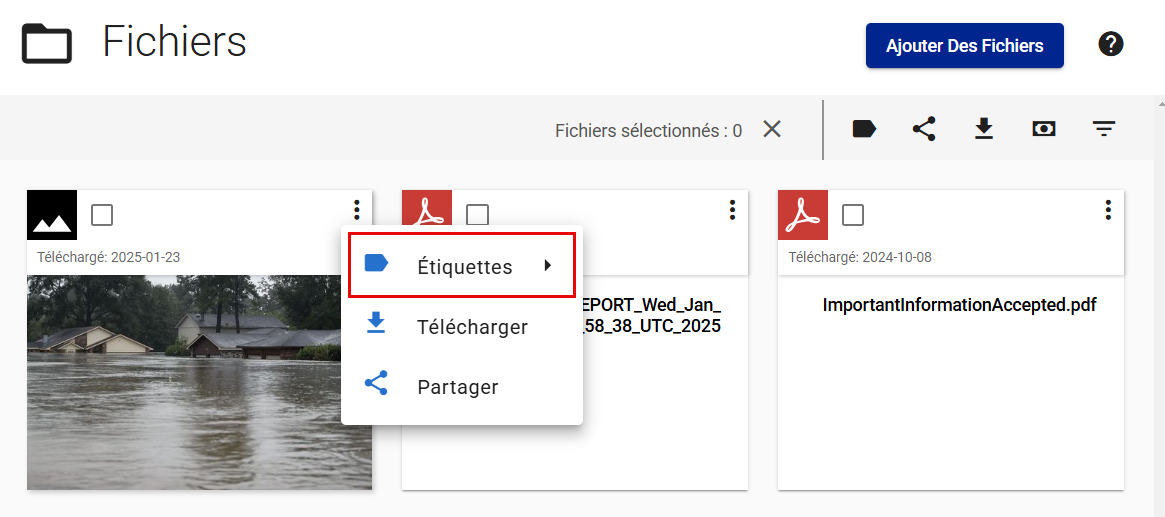
- Cochez la case correspondant à l’étiquette que vous souhaitez appliquer au fichier.
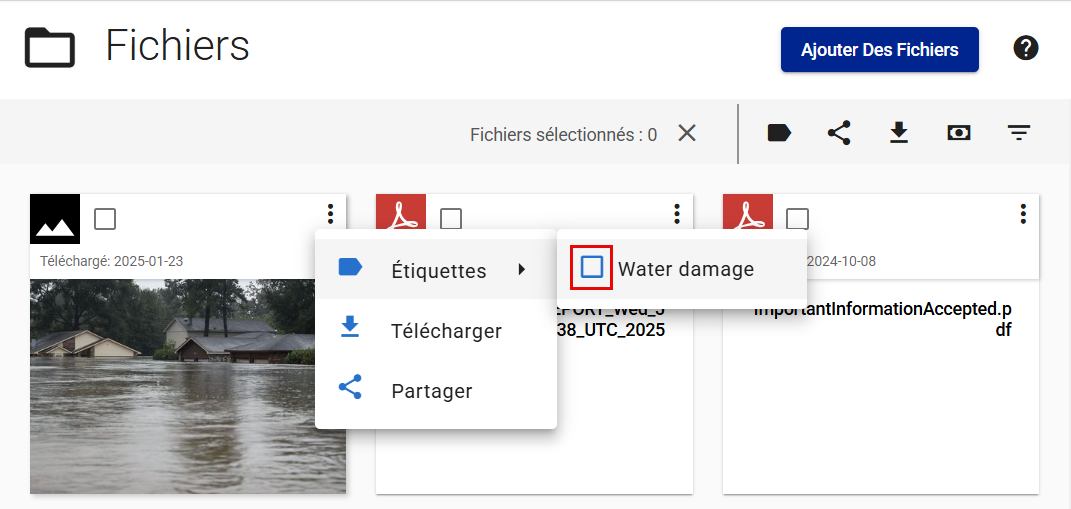
Partager et ne plus partager des étiquettes
Partager une étiquette lors de sa création
- Sélectionnez Fichiers dans votre menu Principal.
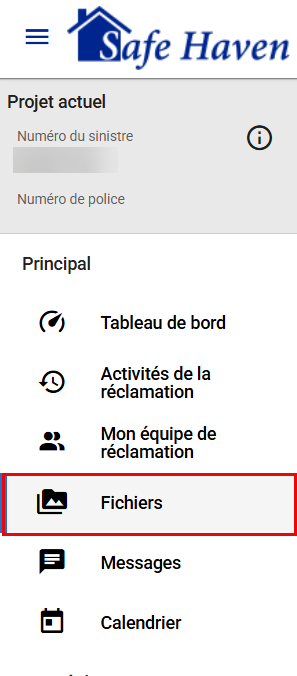
- Sélectionnez Étiquettes de la ligne sous votre nom.
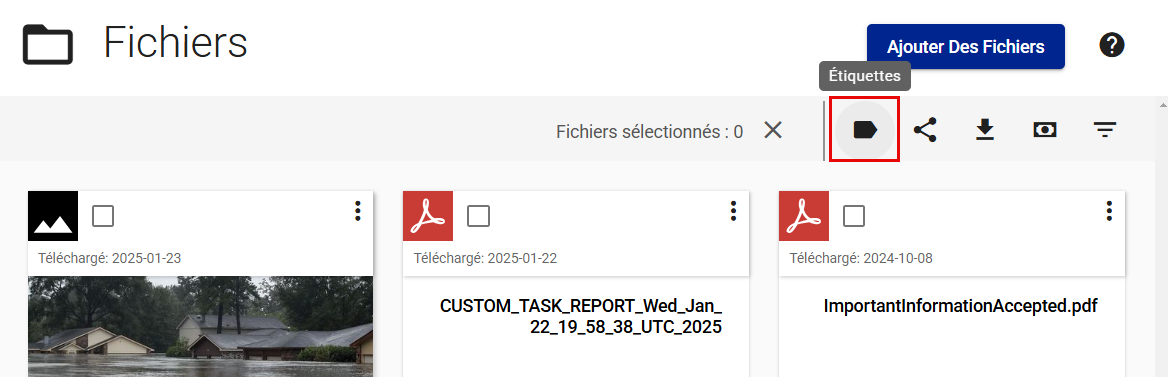
- Sélectionnez Ajouter une étiquette.
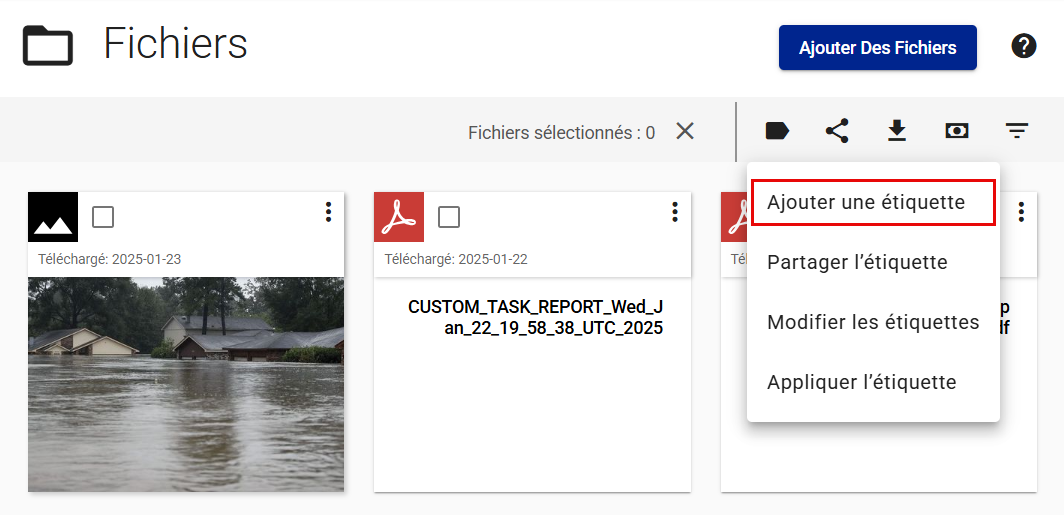
- Saisissez le nom de l’étiquette.
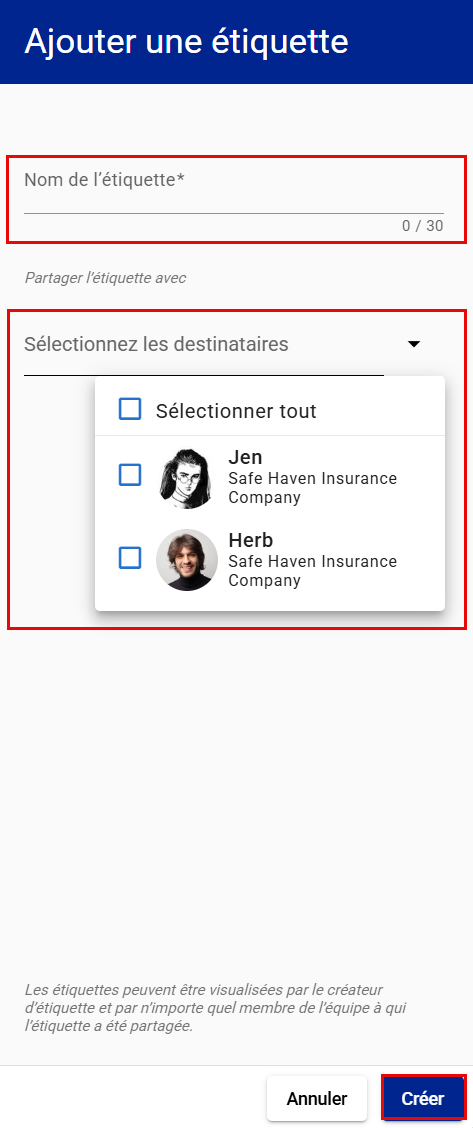
- Choisissez le destinataire avec lequel vous souhaitez partager l’étiquette à partir du menu déroulant Sélectionnez les destinataires.
- Sélectionnez Créer.
Partager une étiquette existante
- Sélectionnez Fichiers dans votre menu Principal.
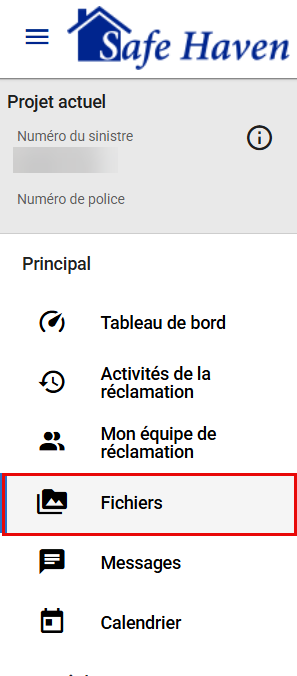
- Sélectionnez Étiquettes de la ligne sous votre nom.
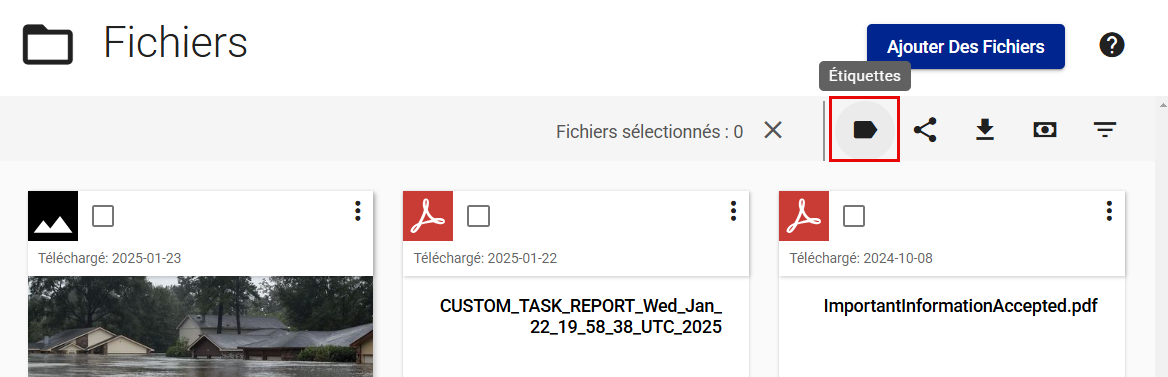
- Sélectionnez Partager l’étiquette.
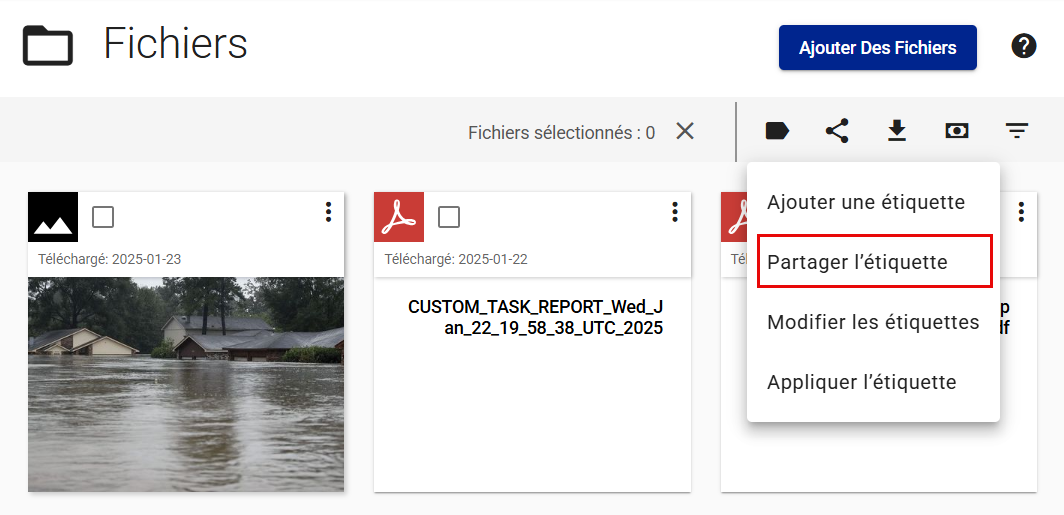
- Choisissez l’étiquette que vous souhaitez partager à partir du menu déroulant Sélectionner l’étiquette.
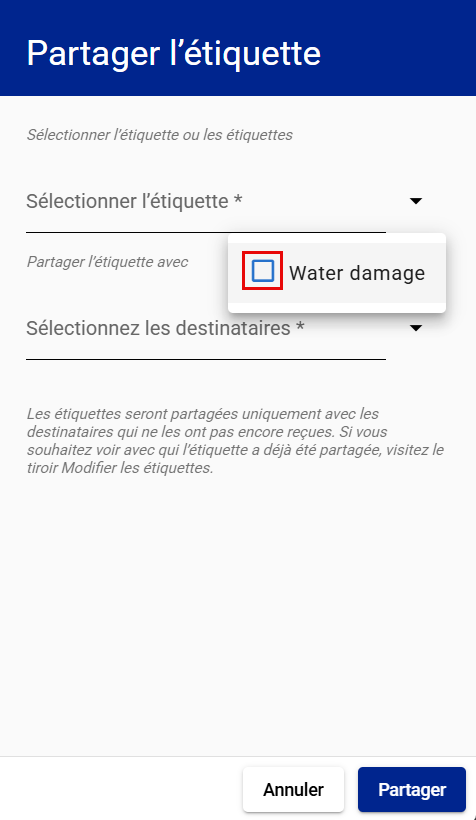
- Choisissez les destinataires avec lesquels vous souhaitez partager l’étiquette à partir du menu déroulant Sélectionnez les destinataires.
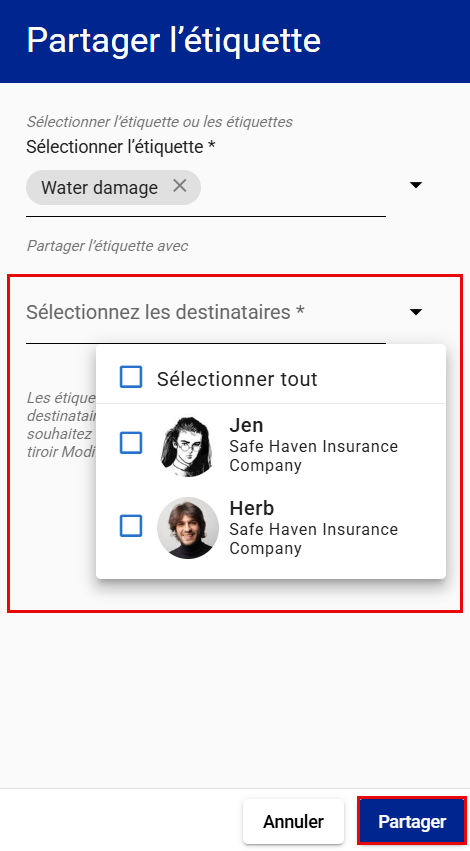
- Sélectionnez Partager.
Arrêter le partage d’une étiquette
- Sélectionnez Fichiers dans votre menu Principal.
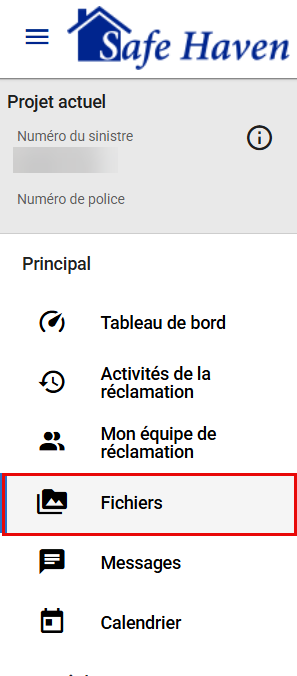
- Sélectionnez Étiquettes de la ligne sous votre nom.
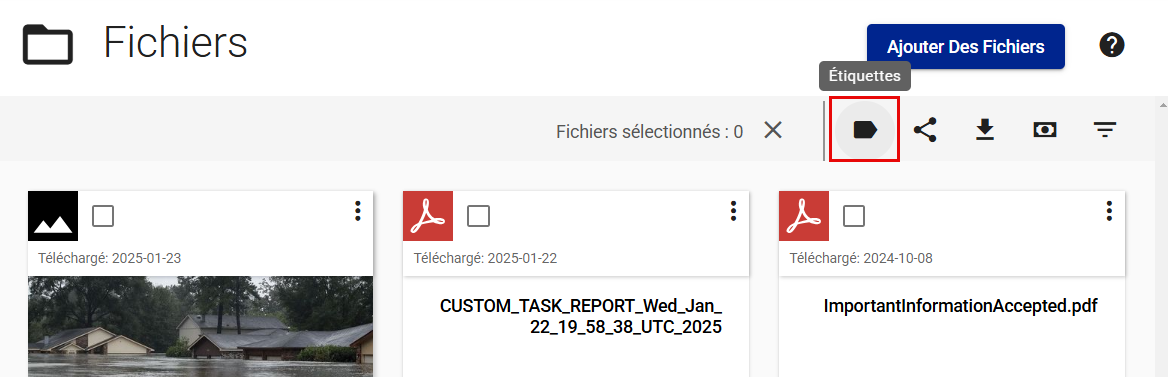
- Sélectionnez Modifier les étiquettes.
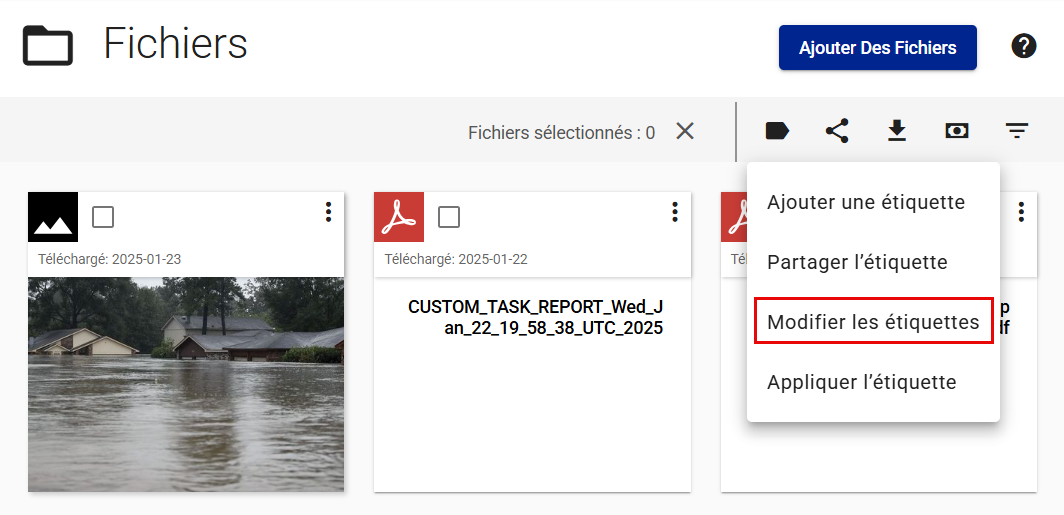
- Sélectionnez Arrêter le partage pour le nom de la personne avec laquelle vous souhaitez annuler le partage de fichier.
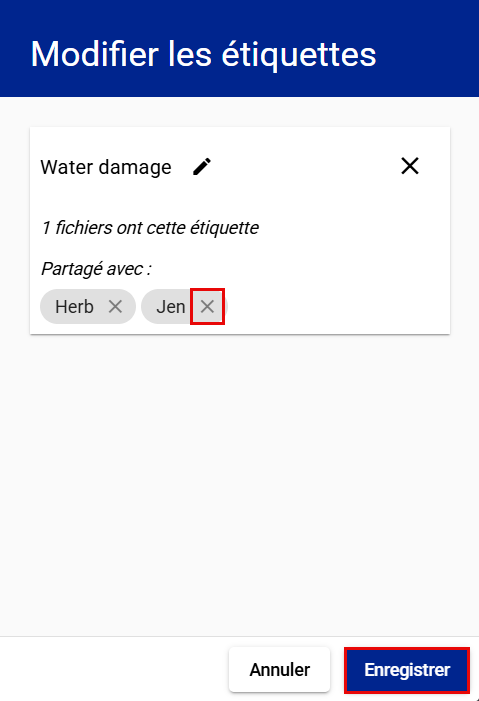
- Sélectionnez Enregistrer.
Modifier les étiquettes
- Sélectionnez Fichiers dans votre menu Principal.
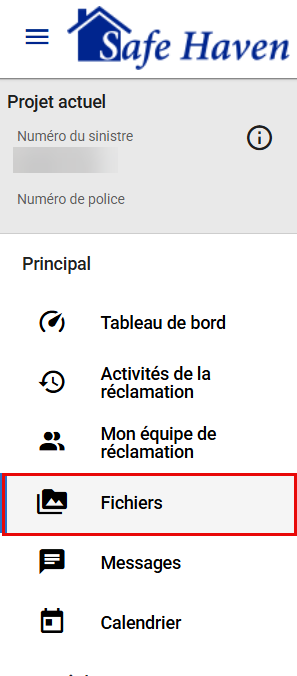
- Sélectionnez Étiquettes de la ligne sous votre nom.
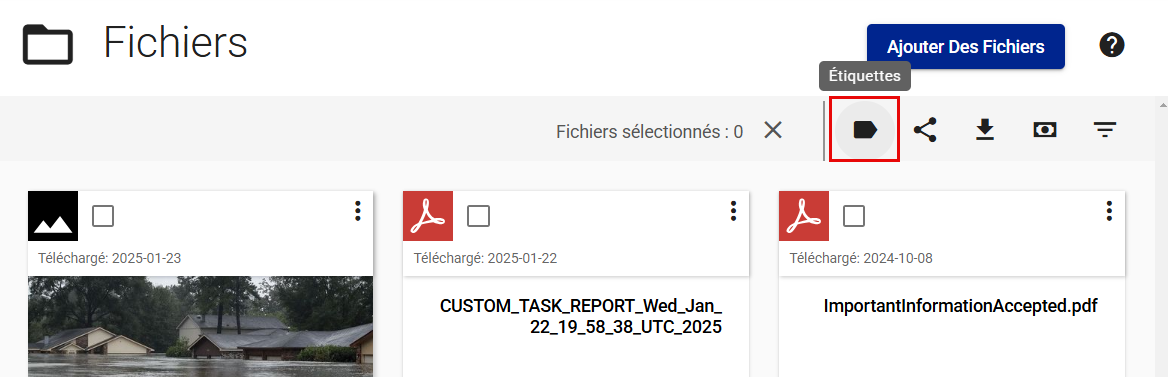
- Sélectionnez Modifier les étiquettes.
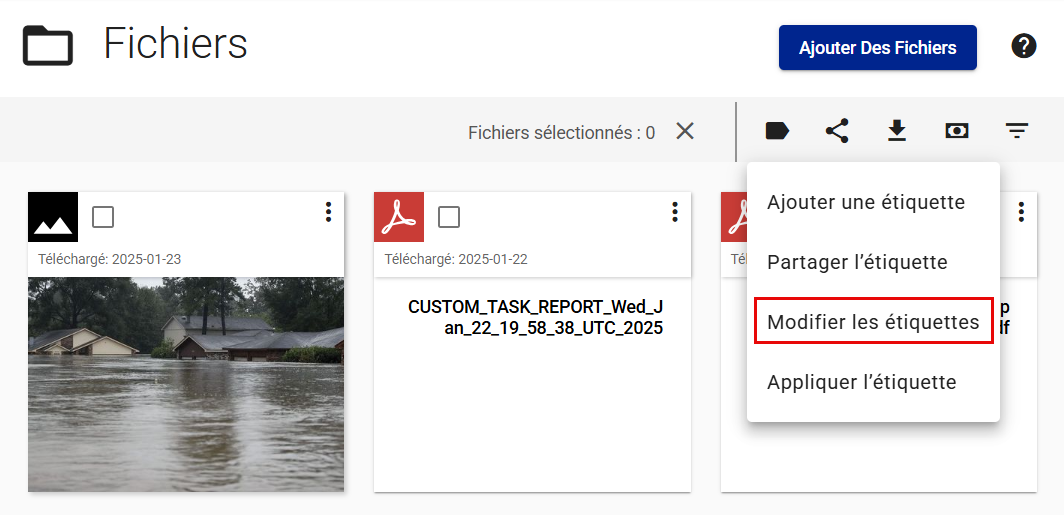
- Choisissez Sélectionnez pour modifier le nom de l’étiquette pour l’étiquette à modifier.
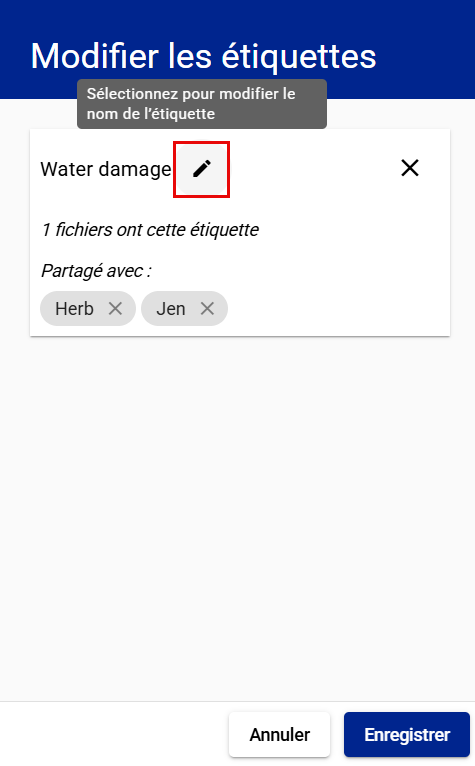
- Saisissez le nouveau nom de l’étiquette.
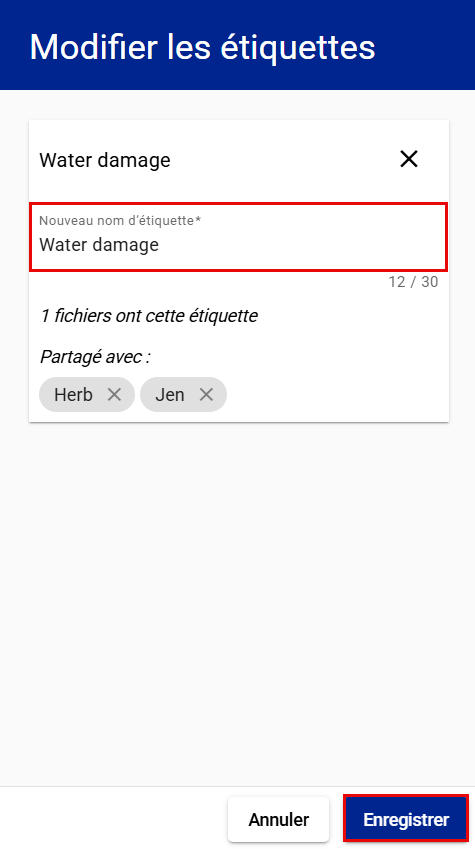
- Sélectionnez Enregistrer.
Retirer une étiquette
Option 1
- Sélectionnez Fichiers dans votre menu Principal.
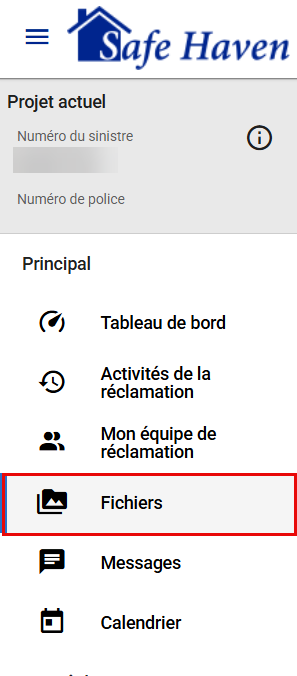
- Sélectionnez Ouvrir le menu des options de fichier pour le fichier duquel vous souhaitez retirer une étiquette.
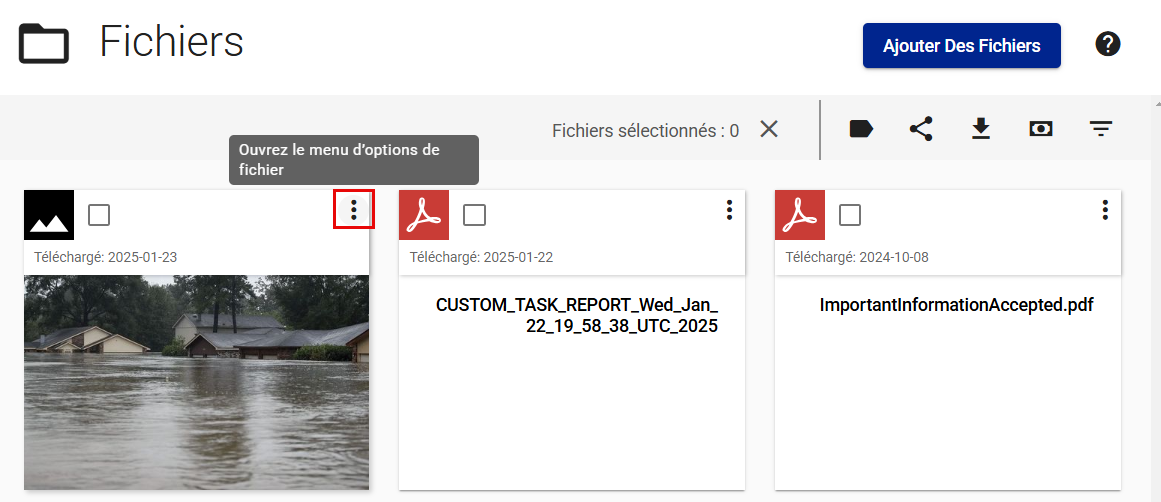
- Sélectionner Étiquettes.
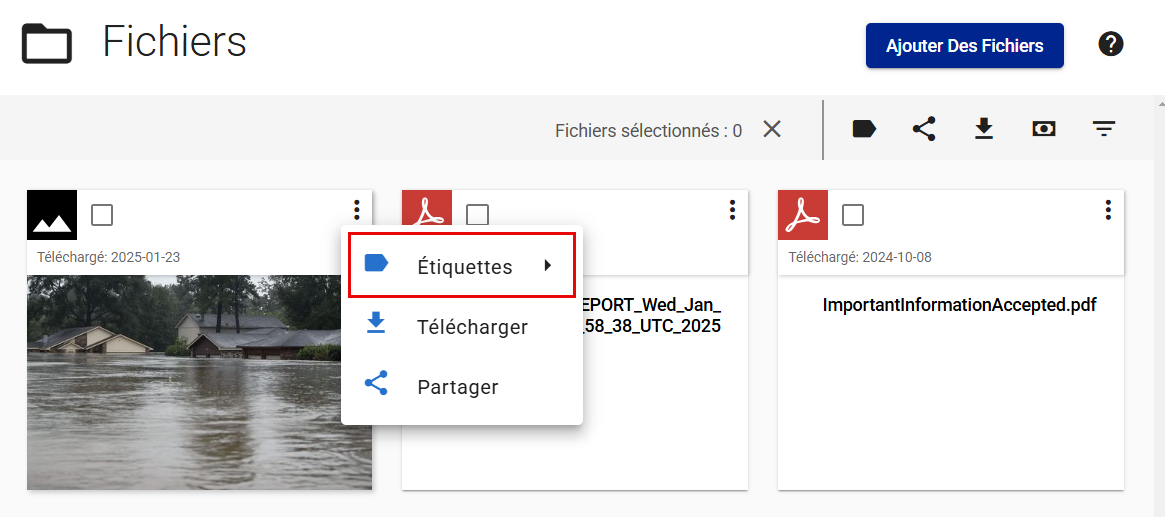
- Sélectionnez la case à cocher pour l’étiquette que vous souhaitez retirer.
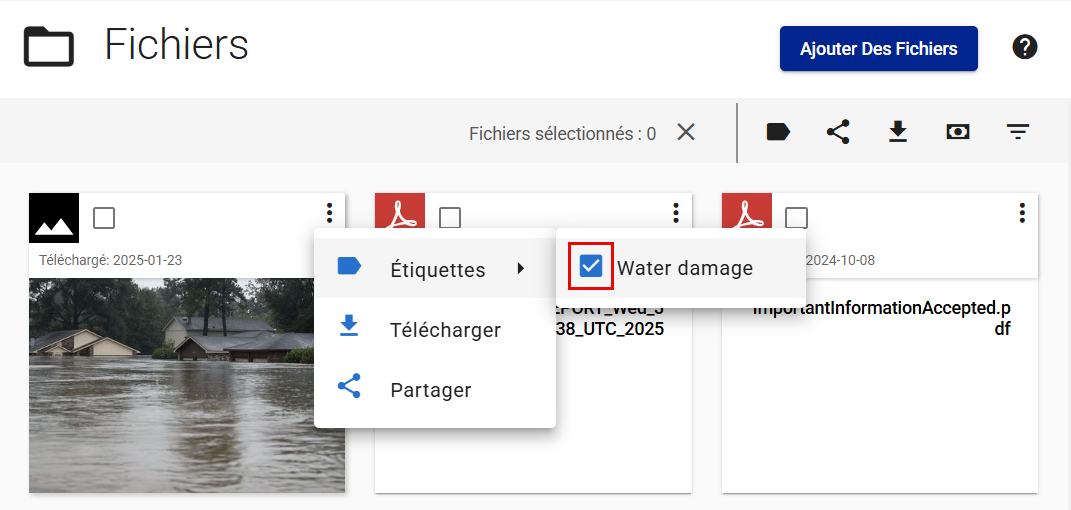
Option 2
- Sélectionnez Fichiers dans votre menu Principal.
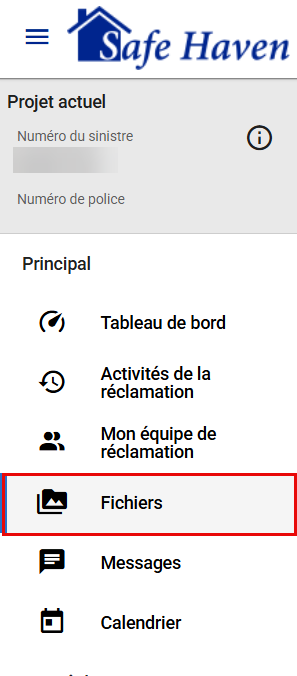
- Sélectionnez l’image à partir de laquelle vous souhaitez retirer l’étiquette.
- Sélectionnez Retirer l’étiquette pour l’étiquette que vous souhaitez supprimer.
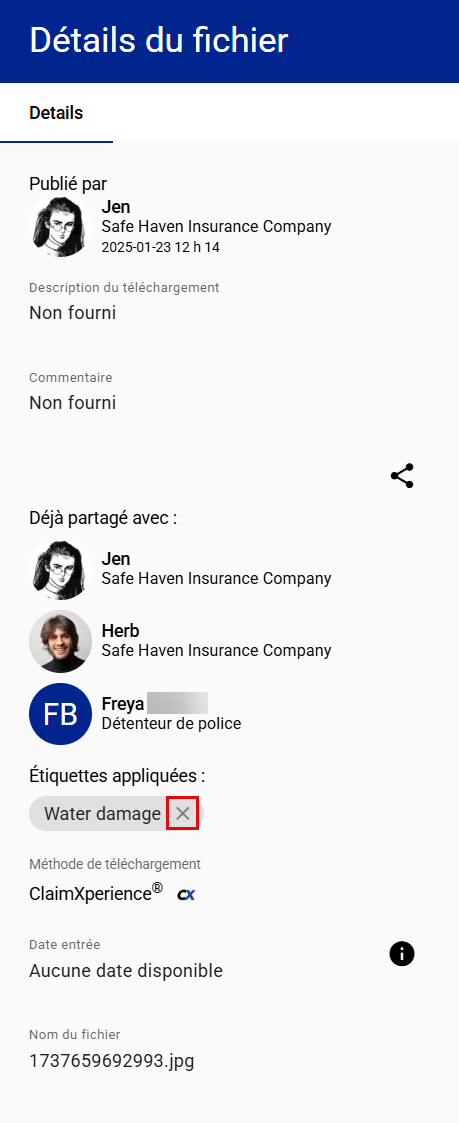
- Confirmez que vous souhaitez retirer l’étiquette.
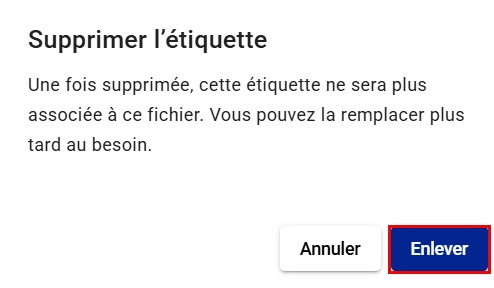
Supprimer une étiquette
- Sélectionnez Fichiers dans votre menu Principal.
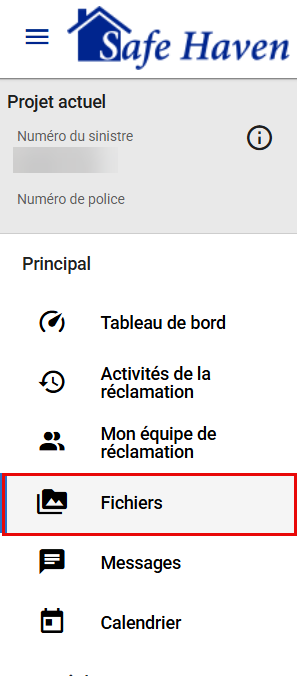
- Sélectionnez Étiquettes de la ligne sous votre nom.
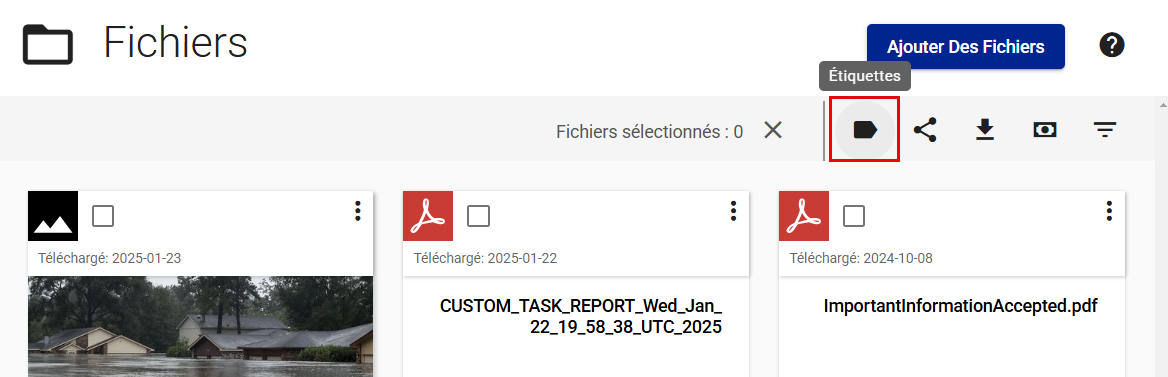
- Sélectionnez Modifier les étiquettes.
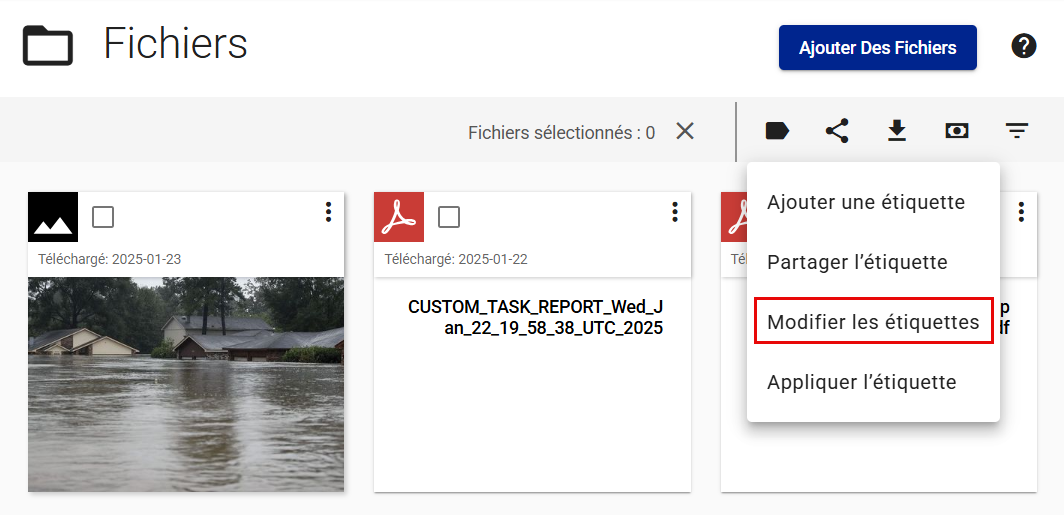
- Sélectionner Cela supprimera l’étiquette sur la carte de l’étiquette que vous souhaitez supprimer.
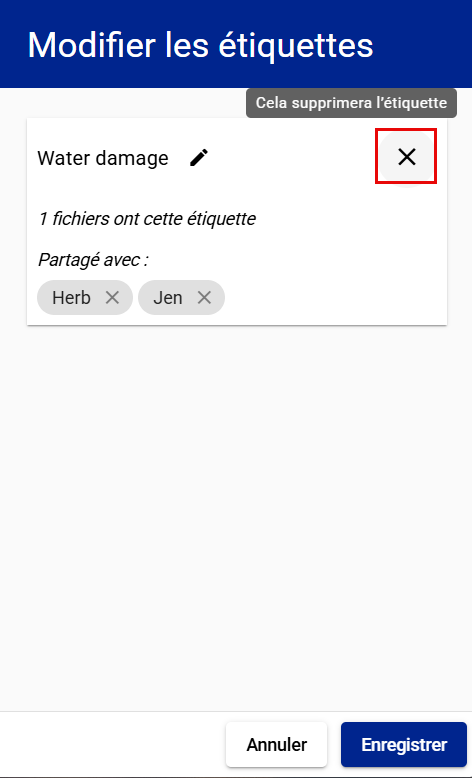
- Confirmez que vous souhaitez supprimer l’étiquette.